Actionaz ile Klavye ve Fare Tıklamalarını Taklit Edin

Tekrarlanan görevleri otomatik olarak gerçekleştirmek ister misiniz? Bir düğmeye defalarca manuel olarak tıklamak yerine, bir uygulamanın
Archinstall, resmi Arch Linux ISO'suna dahil olan rehberli bir araçtır. Kullanıcılar bir Arch Linux masaüstünü çok az bir çabayla kolayca yapılandırabilir ve kurabilir. Arch Linux'u PC'nize kurmak için Archinstall'ı nasıl kullanacağınız aşağıda açıklanmıştır.
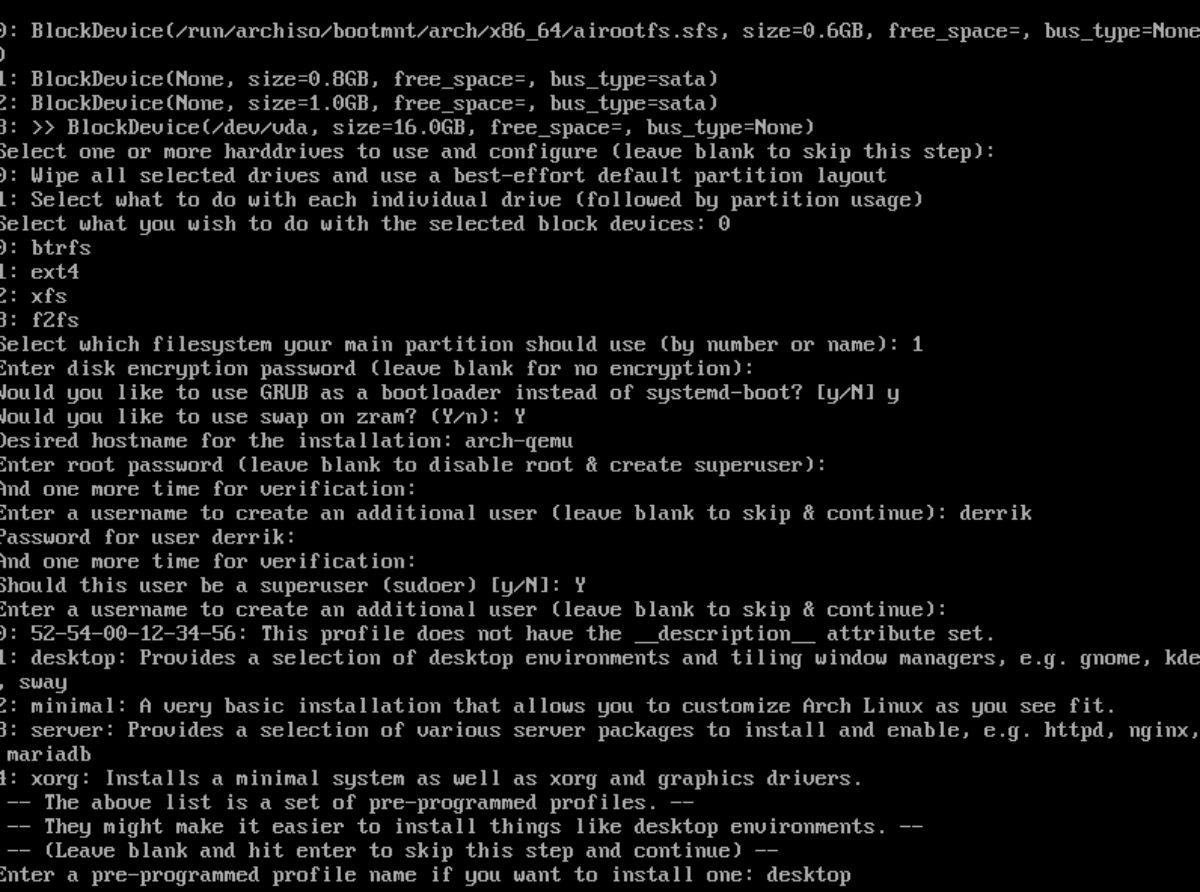
Arch Linux canlı USB oluşturma
Archinstall aracına erişmek için resmi bir Arch Linux canlı USB oluşturmalısınız. Yeni bir Arch Linux canlı USB oluşturmak için bir USB flash sürücü (en az 1 GB boyutunda) takın ve aşağıdaki adım adım talimatları izleyin.
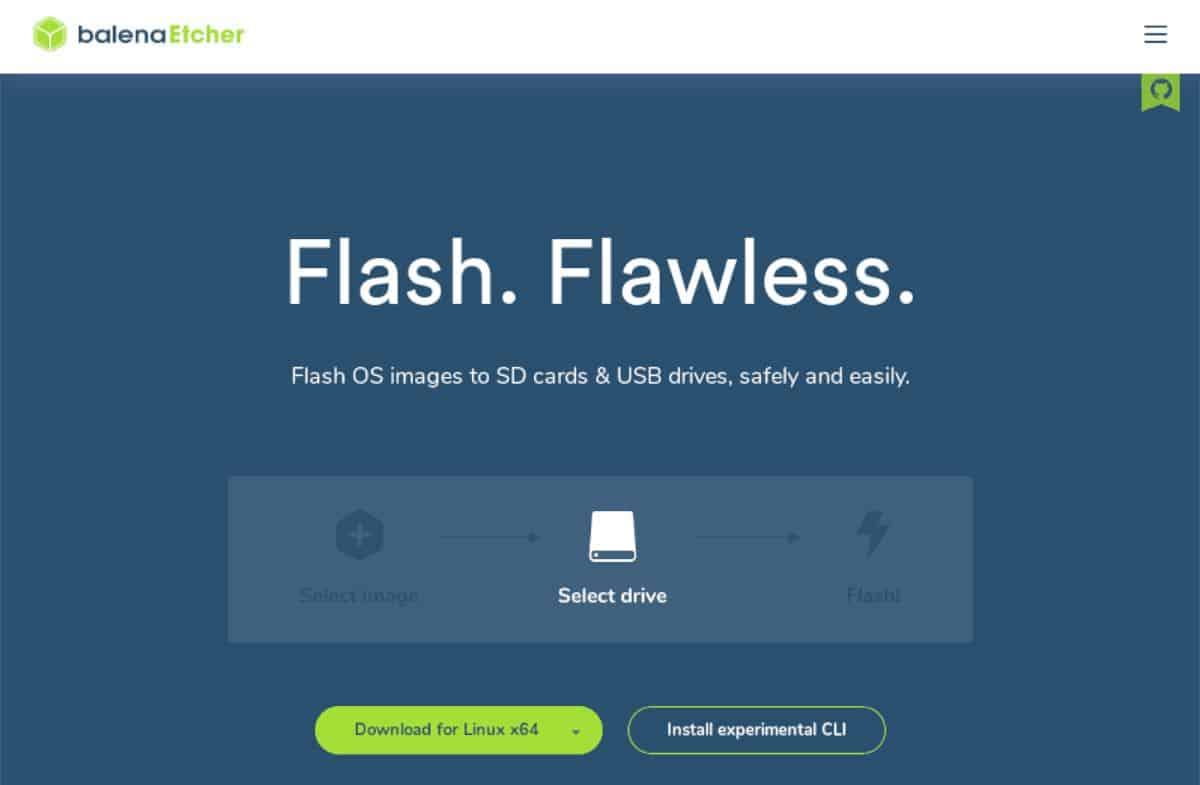
Adım 1: Etcher uygulamasını bilgisayarınıza indirin (Mac, Windows ve PC'de çalışır.) Ardından yükleyin ve açın.
Adım 2: Archlinux.org adresine gidin ve Arch Linux'un en son ISO sürümünü indirin. İndirdikten sonra Etcher içindeki “Dosyadan Flash” düğmesini bulun ve fare ile seçin.
Arch Linux ISO dosyasına göz atmak için açılır pencereyi kullanın.
3. Adım: Etcher uygulamasının içindeki “Hedef seç” düğmesini bulun ve fare ile üzerine tıklayın. USB flash sürücünüze göz atın ve onu Etcher için hedef olarak seçin.
4. Adım: "Flaş!" Etcher uygulamasının içindeki düğmesine tıklayın ve yanıp sönme işlemini başlatmak için fareyle üzerine tıklayın.
Flashlama işlemi tamamlandığında, lütfen bilgisayarınızı BIOS'una yeniden başlatın ve Arch Linux canlı USB'ye erişmek için USB'den önyükleme yapacak şekilde yapılandırın.
Arch Linux'u Archinstall ile Kurmak
Arch Linux canlı USB'yi yükledikten sonra internete bağlanmalısınız. Ethernet kullanıyorsanız, Arch sizi otomatik olarak bağlar. Ancak WiFi kullanıyorsanız Arch Wiki'yi takip etmeli ve bağlantınızı yapılandırmalısınız.
İnternete bağlandıktan sonra, Archinstall aracını başlatmak için Arch canlı USB konsolunda archinstall komutunu çalıştırın.
arşiv kurulumu
Archinstall aracı çalıştığında, Arch Linux'u kurmak için aşağıdaki adım adım talimatları izleyin.
Adım 1: Archinstall ile yapmanız gereken ilk şey bir dil seçmektir. Archinstall'da bulunan diller 0-26 arasında listelenmiştir. Dilinizi seçmek için numarayı girin.
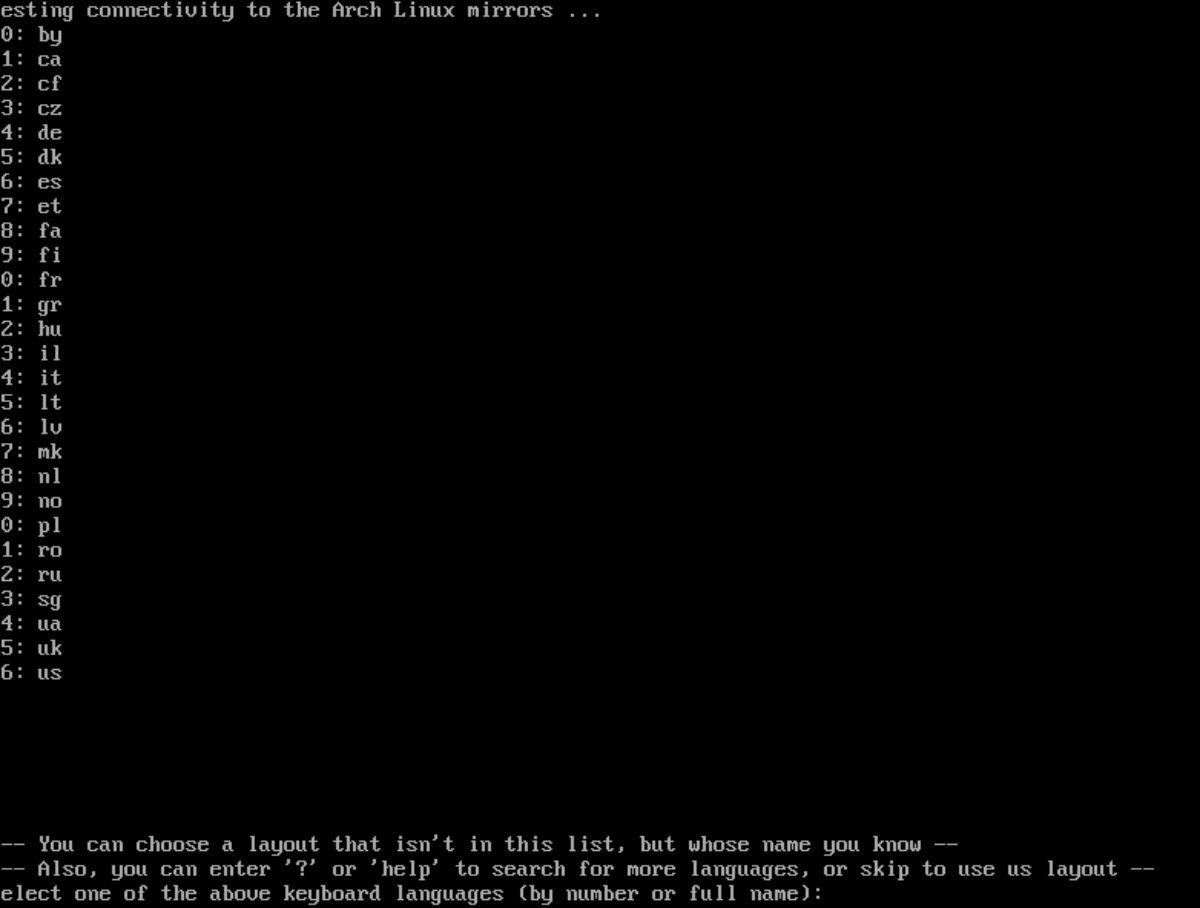
Devam etmek için Enter'a basın .
Adım 2: Şimdi bir klavye dili seçmelisiniz. Arch Linux'taki klavye dilleri de numaraya göre listelenir. Doğru sayıyı girerek tercih ettiğiniz klavye dilini girin.
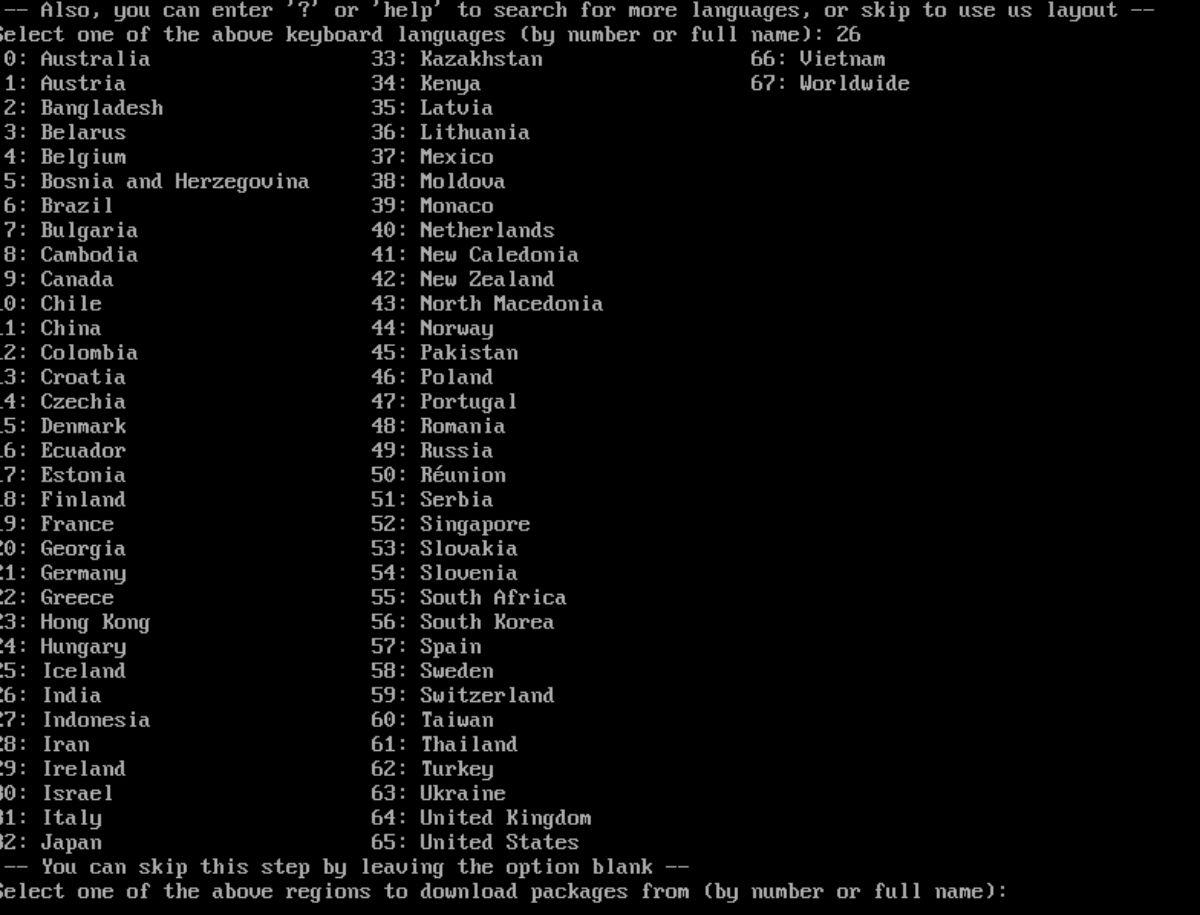
Devam etmek için Enter'a basın .
Adım 3: Şimdi bir sayı girerek Arch Linux'ta yapılandırılacak bir sabit sürücü seçmeniz ve ardından devam etmek için Enter tuşuna basmanız gerekecek .
Enter tuşuna bastığınızda, seçtiğiniz sürücünün yanında “>>” olacaktır. Metin kutusunu boş bırakın ve seçiminizi onaylamak için ikinci kez Enter tuşuna basın.
Adım 4: Şimdi bir bölüm düzeni seçmelisiniz. En iyi sonuçlar için, "Seçili tüm sürücüleri sil ve en iyi çabayı gösteren varsayılan bölüm düzenini kullan"ı seçin. Bu seçeneğin seçilmesi, bölümleme işlemini otomatikleştirecektir.
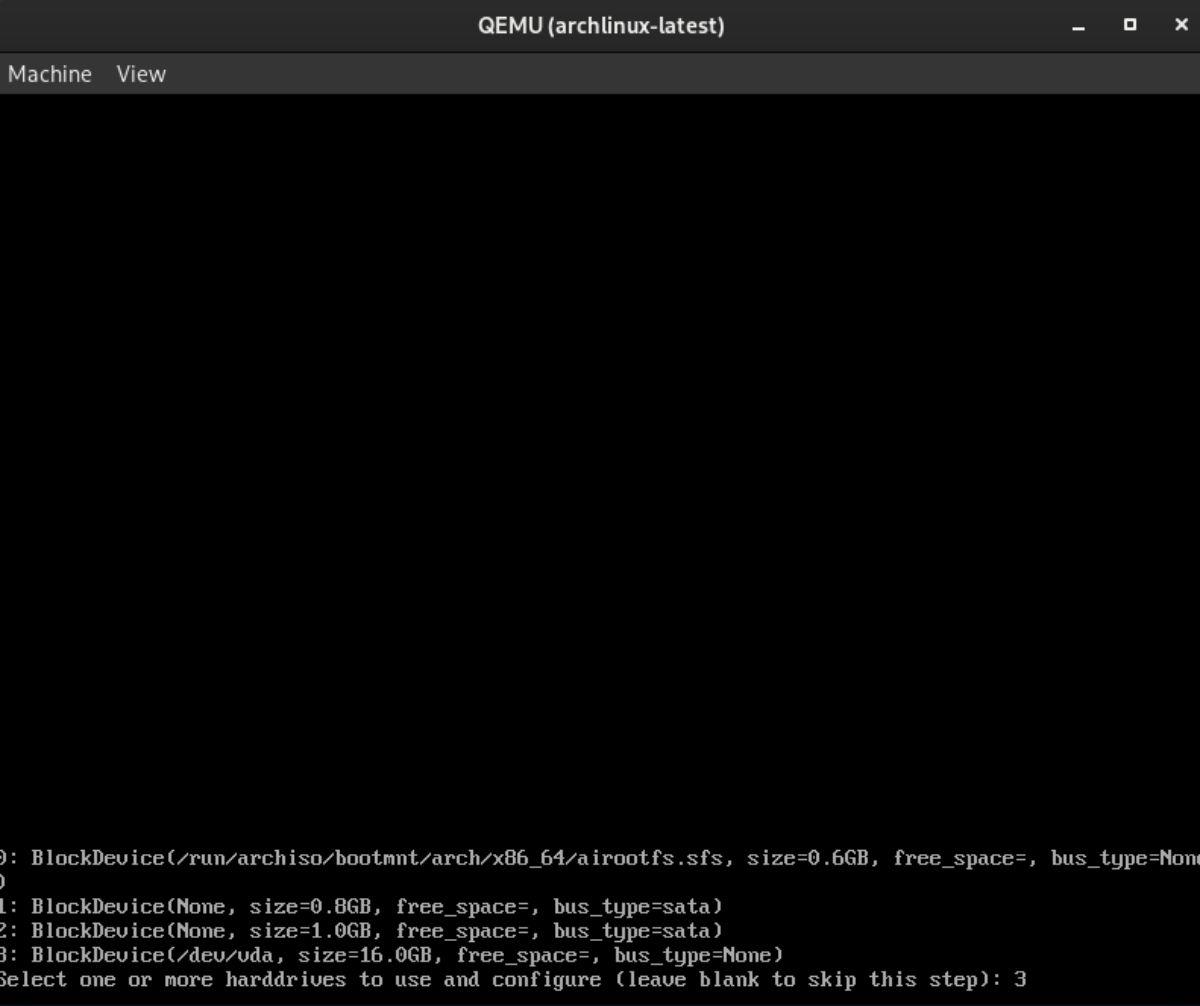
Adım 5: Dosya sisteminizi seçin. Varsayılan olarak "ext4"ü seçmeniz önerilir, ancak bir dosya sistemi tercihiniz varsa farklı bir seçenek seçmekten çekinmeyin.
Bir dosya sistemi türü seçtikten sonra, bir disk şifreleme seçeneği ekleyin, boş bırakın ve şifrelemeyi atlamak için Enter tuşuna basın .
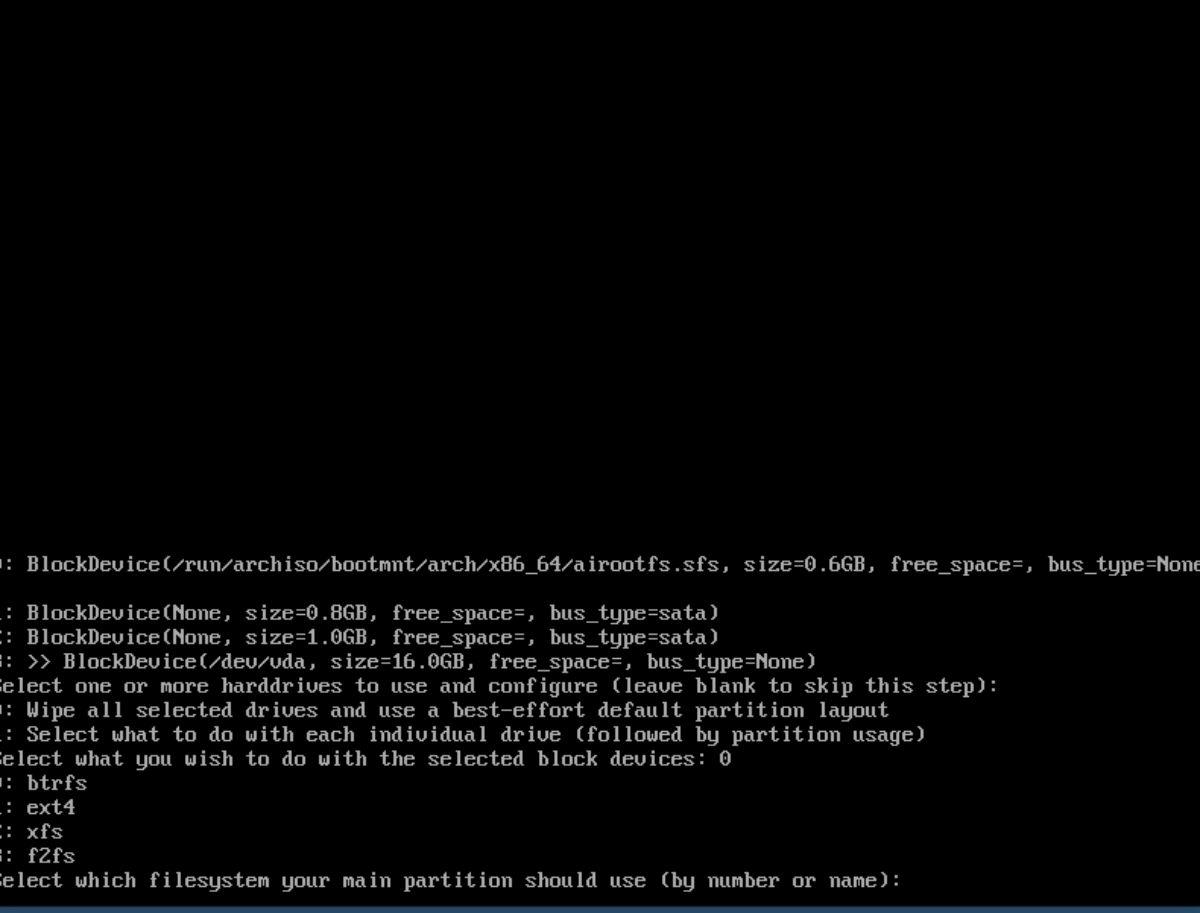
Adım 6: Archinstall şimdi size hangi önyükleyiciyi kullanacağınızı soracaktır. Diğer Linux işletim sistemlerini çift önyükleme yapmayı planlıyorsanız veya daha mükemmel sistem uyumluluğu istiyorsanız, "GRUB" öğesini seçin. Aksi takdirde, "systemd-boot" öğesini seçin.
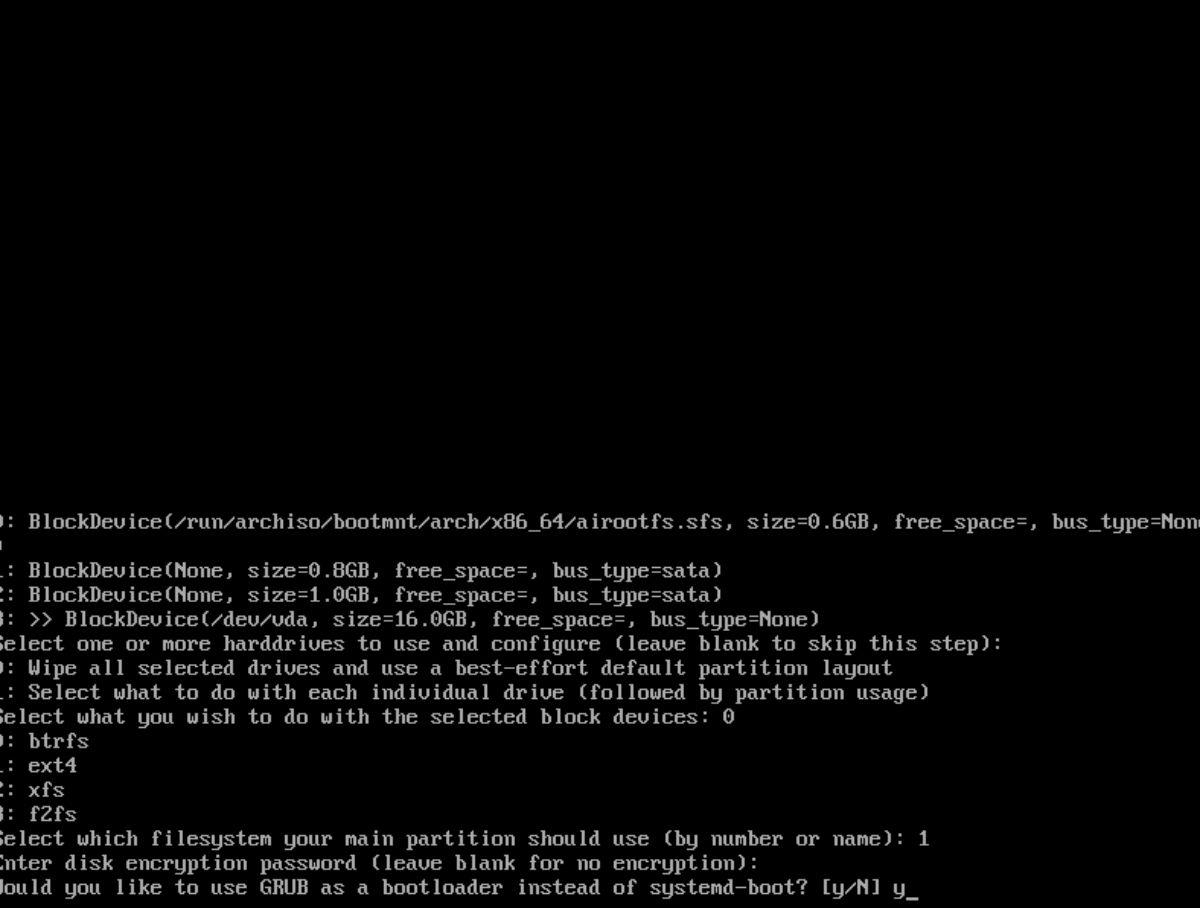
Adım 7: Archinstall size “zram üzerinde takas” kullanmak isteyip istemediğinizi soracaktır. Zram mükemmel bir özelliktir ve Arch Linux'ta takası önemli ölçüde geliştirir. “Y”yi seçin ve onaylamak için Enter tuşuna basın .
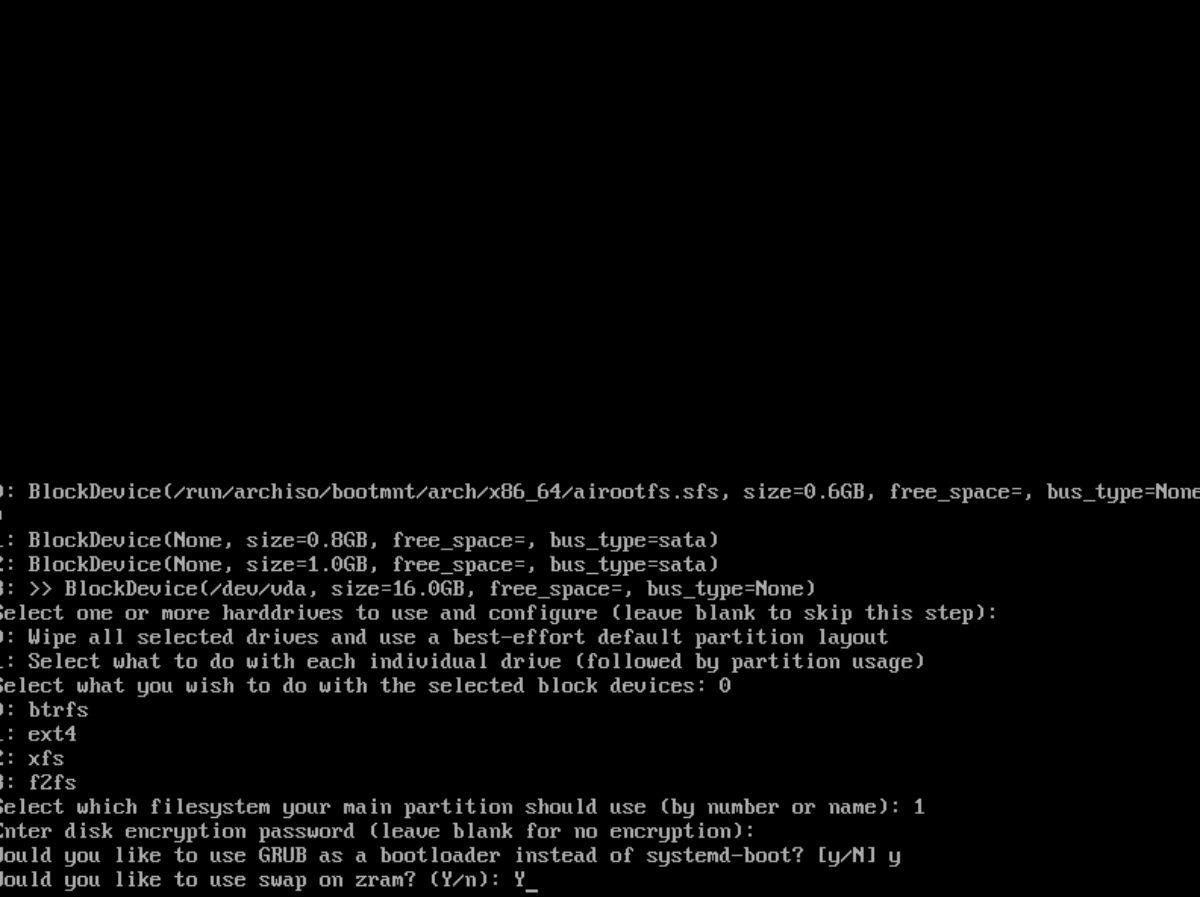
Adım 8: Archinstall sizden "istenen ana bilgisayar adını" girmenizi isteyecektir. Ana bilgisayar adı, bilgisayarınızın yerel ağınızdaki adıdır. Tamamı küçük harflerle bir ana bilgisayar adı girin ve Enter tuşuna basın .
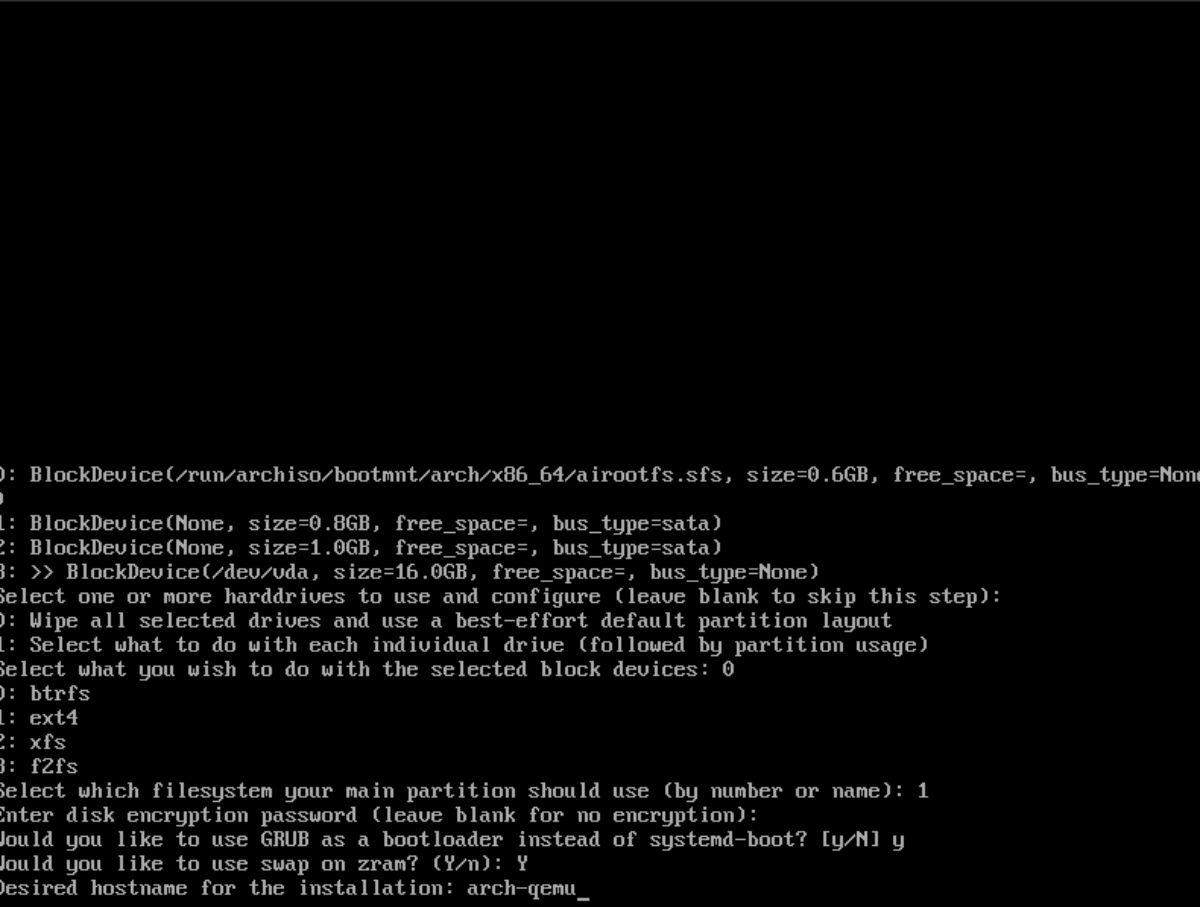
Adım 9: Arch Linux sisteminizin root şifresini girin. Kök parolası, sistem yönetimi için kritik öneme sahiptir. Kök parolanızın akılda kalıcı ama güvenli olduğundan emin olun.
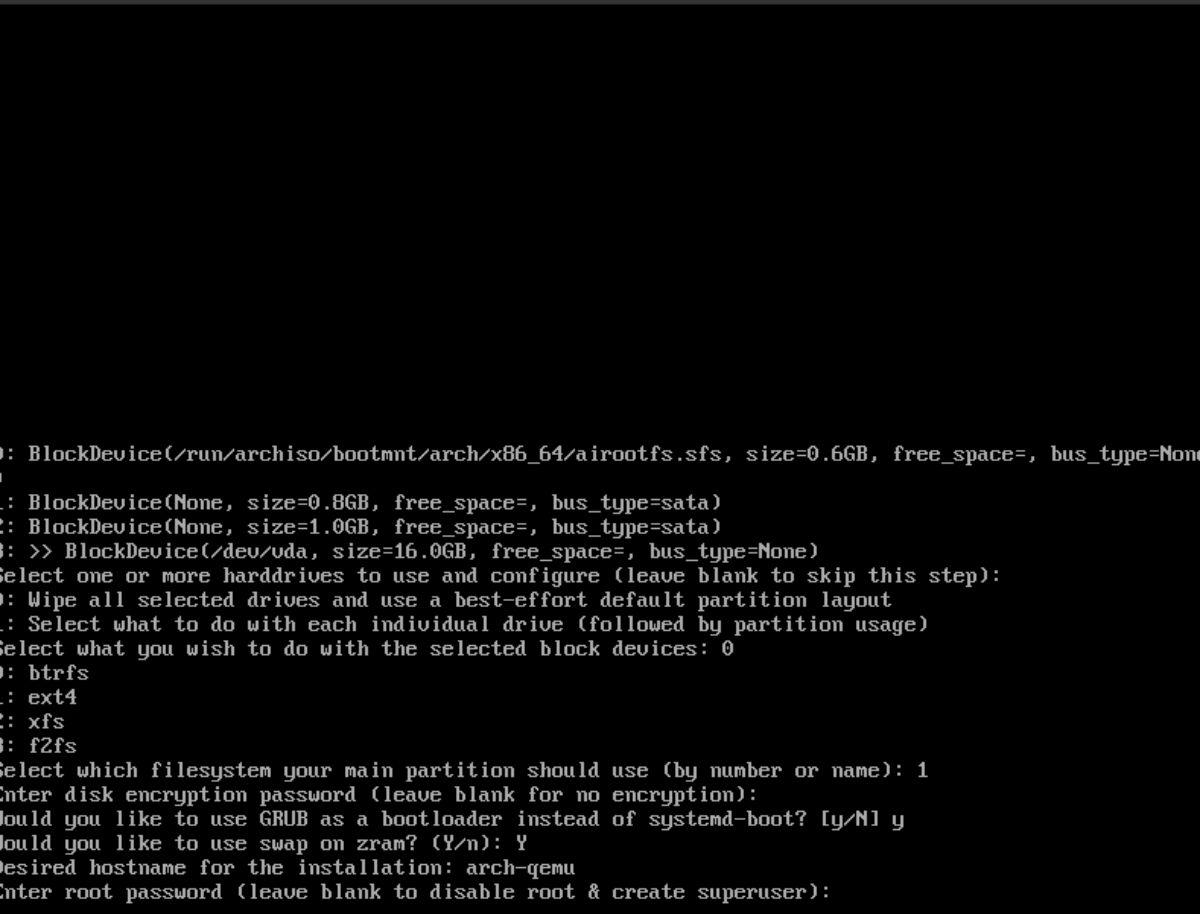
Devam etmek için Enter'a basın .
Adım 10: Yeni bir kullanıcı hesabı oluşturmalısınız. İstediğiniz kullanıcı adını tüm küçük harflerle girin. Ardından, devam etmek için Enter tuşuna basın . Yeni kullanıcı hesabınızı ekledikten sonra kullanıcı hesabı şifrenizi yazıp Enter tuşuna basınız.
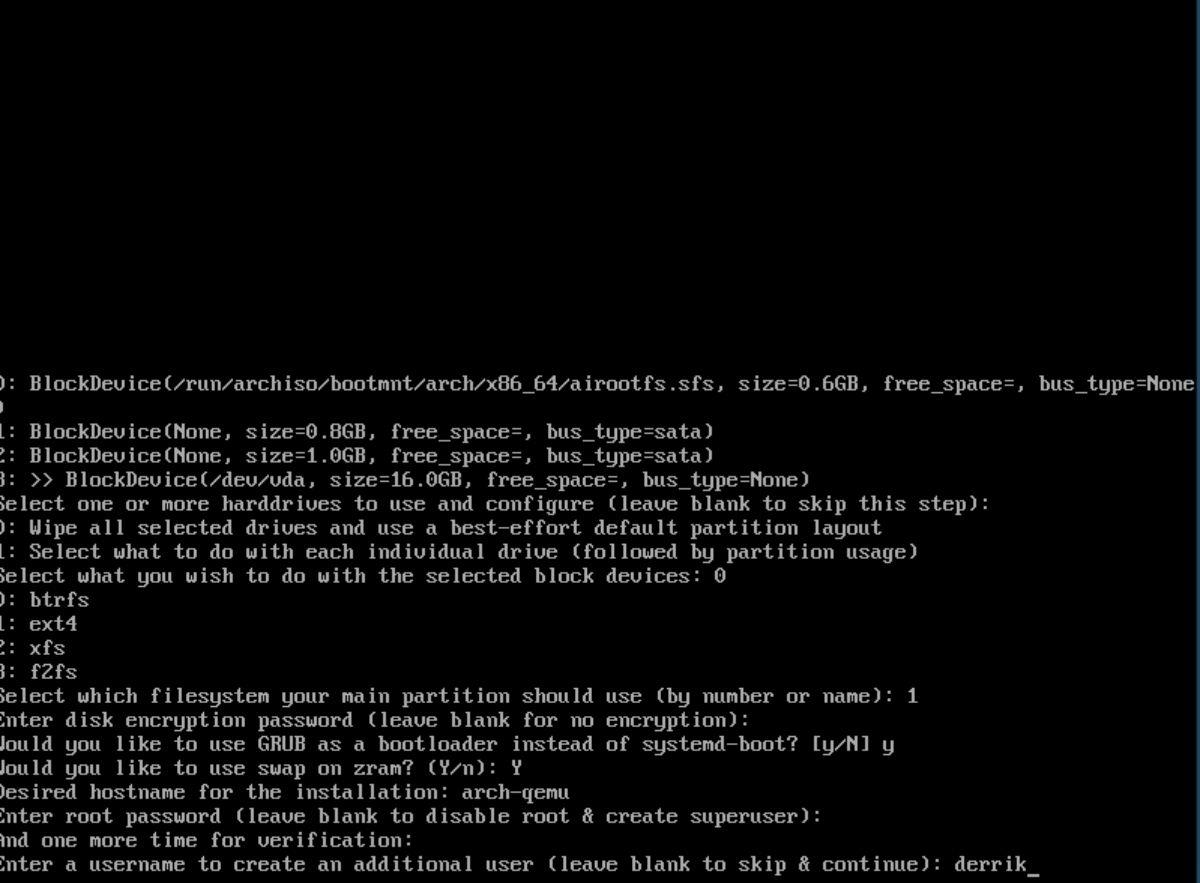
Adım 11: Yeni kullanıcınızı oluşturduktan sonra, Archinstall size bu yeni kullanıcının bir süper kullanıcı olup olmayacağını soracaktır (sudo kullanabilme). Kullanıcınızın süper kullanıcı erişimine sahip olmasını istediğinizi onaylamak için Y tuşuna basın .
Adım 12: Şimdi bir profil adı girmelisiniz. “Masaüstü” yazın ve tüm küçük harflerle Enter tuşuna basın. Daha sonra bir masaüstü ortamı seçmeniz gerekecek. Seçenekler şunlardır:
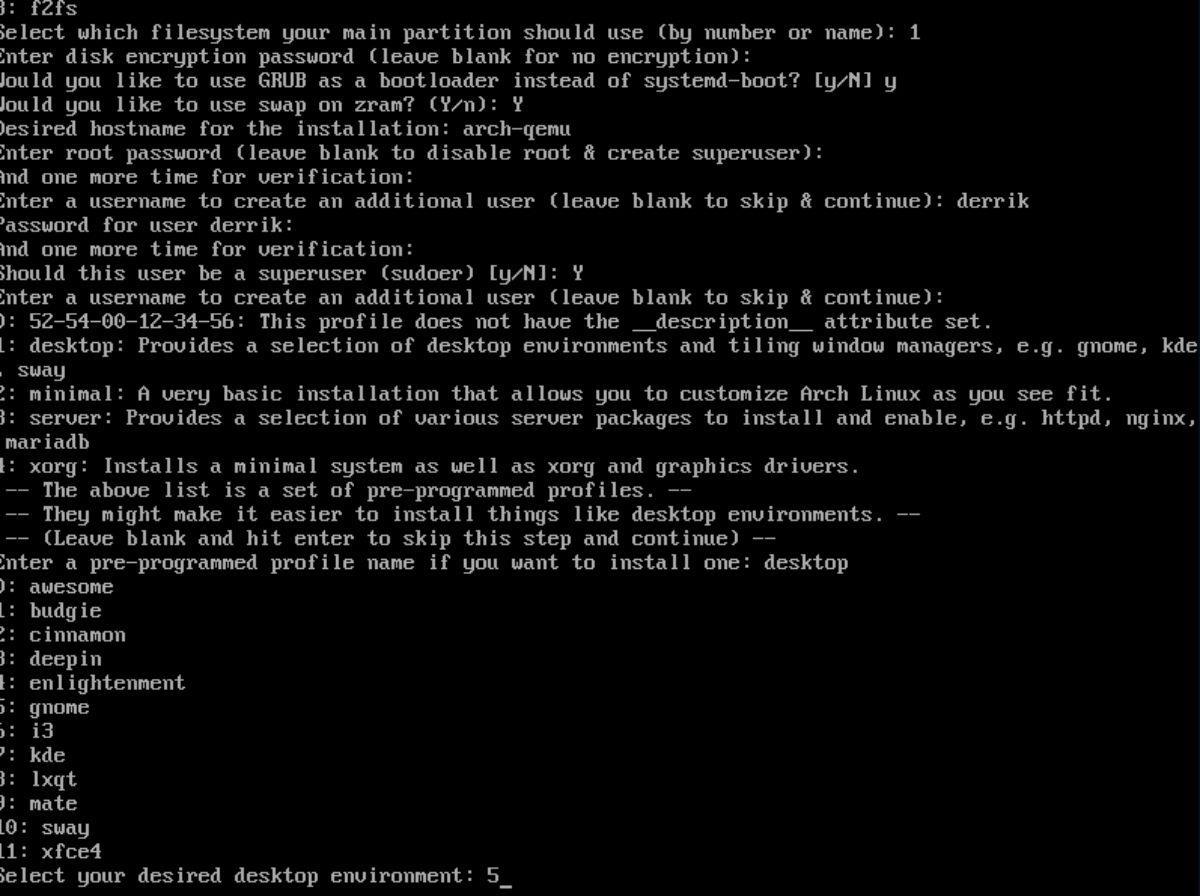
İstediğiniz masaüstü ortamının yanındaki numarayı girerek seçiminizi yapın. Ardından, seçiminizi onaylamak için Enter tuşuna basın.
Adım 13: Masaüstü ortamı seçtikten sonra video sürücülerinizi seçmelisiniz. Seçenekler şunlardır: Intel, AMD/ATI, Nvidia (açık kaynak), Nvidia (tescilli) ve VMware/Virtualbox (açık kaynak.
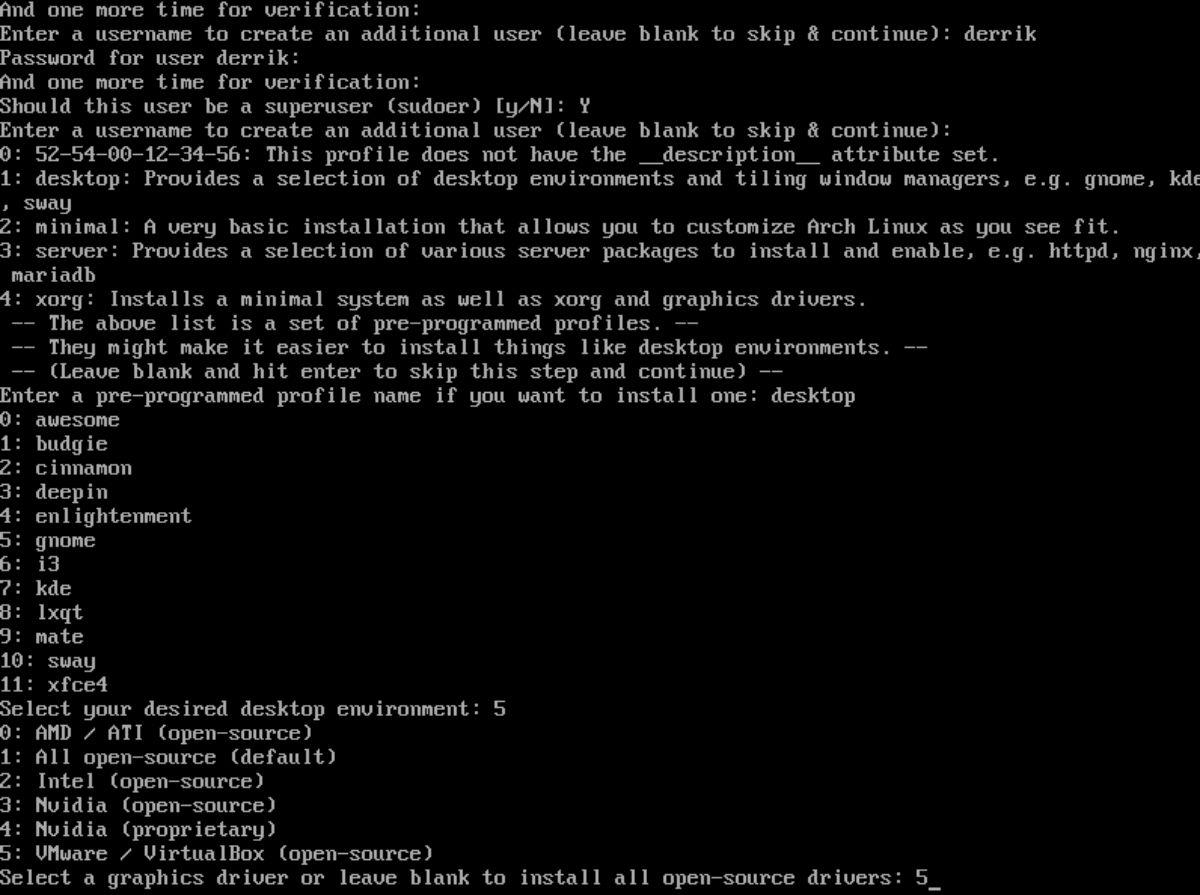
Numaralandırılmış seçiminizi girin, ardından devam etmek için Enter tuşuna basın .
Adım 14: Video sürücünüz seçildiğinde, Archinstall hangi ses sunucusunun kullanılacağını sorar. Boş bırakın, aksi halde pulseaudio için “1” girin.
Adım 15: Archinstall size hangi Linux çekirdeğini kullanacağınızı soracaktır. Bu seçeneği boş bırakın. Aksi takdirde, "linux-lts" için 2 veya "linux-zen" için 3 girin.
Adım 16: Archinstall şimdi size hangi ek paketlerin kurulacağını soracaktır. Varsayılan bir web tarayıcısı kurmak için “firefox” girin. Kurmak istediğiniz diğer paketleri de eklemekten çekinmeyin. Daha fazla bilgi burada .
Devam etmek için enter'a basın .
Adım 17: Kurulum sonrası Arch Linux sisteminizde NetworkManager kurmak için Network configuration adımında “1”i seçiniz.
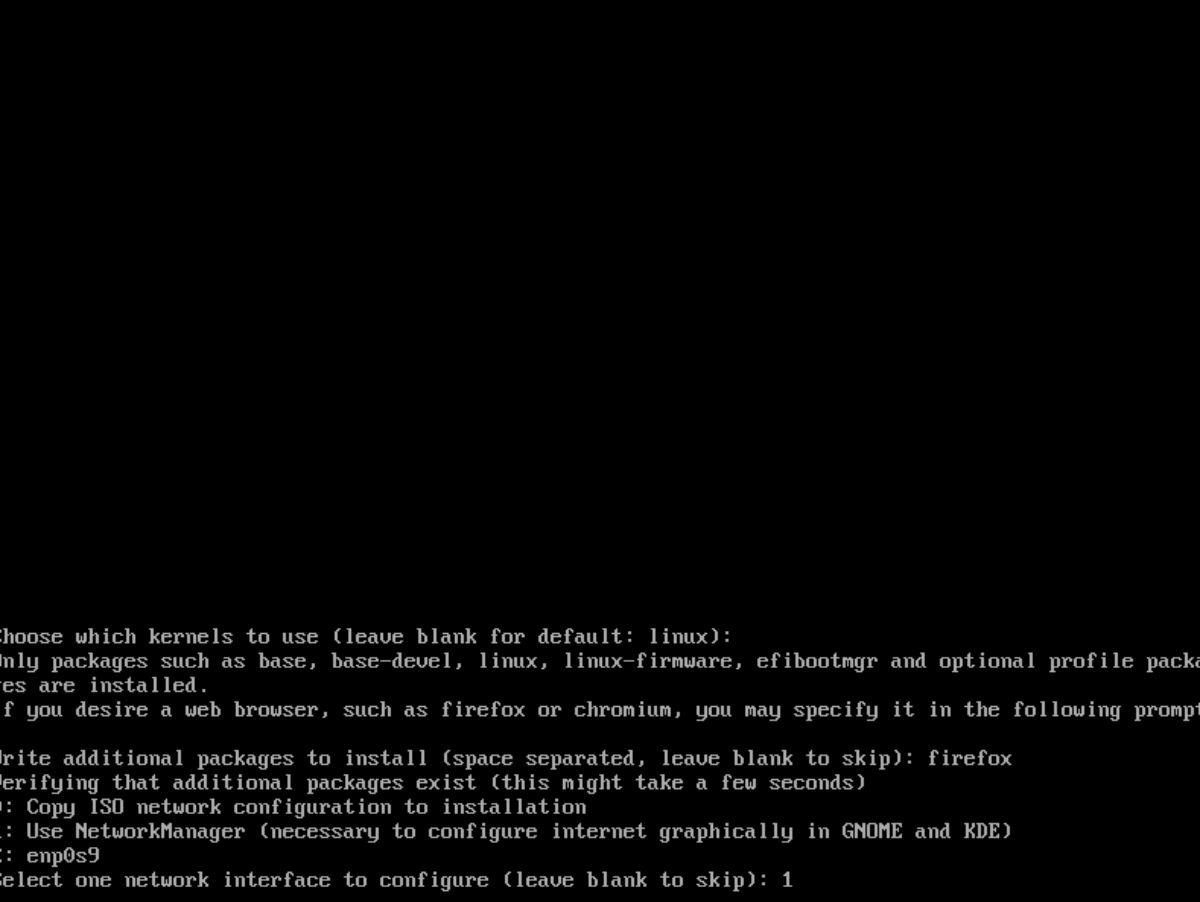
Adım 18: Arch Linux'un kullanması için geçerli bir saat dilimi girin. Onaylamak için Enter'a basın . Otomatik zaman senkronizasyonunu ayarlamanız istendiğinde "Y" yazdığınızdan emin olun.
Tüm seçenekler yapılandırıldığında Archinstall, Arch Linux kurulumunuzu kuracaktır. Bu işlemin tamamlanması biraz zaman alabilir. İşlem bittiğinde Arch Linux'u kullanmak için ekran yöneticinizi yeniden başlatın ve kurun !
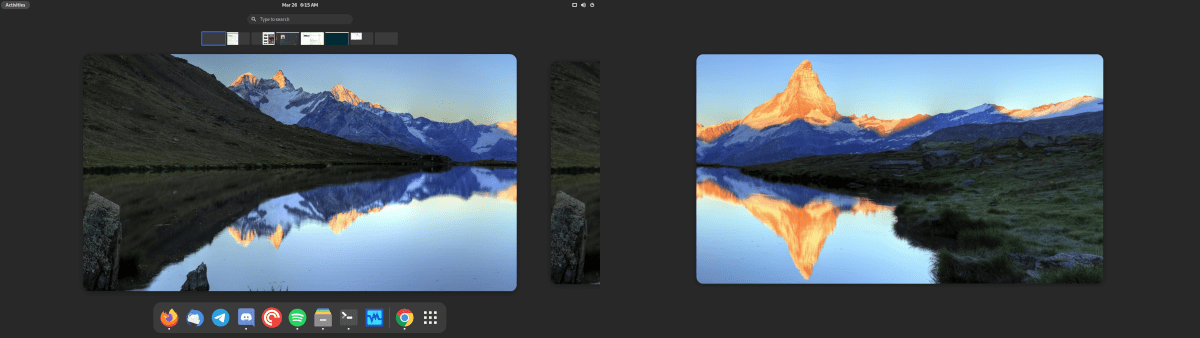
Tekrarlanan görevleri otomatik olarak gerçekleştirmek ister misiniz? Bir düğmeye defalarca manuel olarak tıklamak yerine, bir uygulamanın
iDownloade, kullanıcıların BBC'nin iPlayer hizmetinden DRM içermeyen içerikleri indirmelerine olanak tanıyan platformlar arası bir araçtır. Hem .mov formatındaki videoları hem de .mov formatındaki videoları indirebilir.
Outlook 2010'un özelliklerini ayrıntılı olarak ele aldık, ancak Haziran 2010'dan önce yayınlanmayacağı için Thunderbird 3'e bakmanın zamanı geldi.
Herkesin ara sıra bir molaya ihtiyacı vardır. Eğer ilginç bir oyun oynamak istiyorsanız, Flight Gear'ı deneyin. Flight Gear, ücretsiz, çok platformlu ve açık kaynaklı bir oyundur.
MP3 Diags, müzik koleksiyonunuzdaki sorunları gidermek için en iyi araçtır. MP3 dosyalarınızı doğru şekilde etiketleyebilir, eksik albüm kapağı resmi ekleyebilir ve VBR'yi düzeltebilir.
Google Wave gibi, Google Voice da dünya çapında büyük ilgi gördü. Google, iletişim kurma biçimimizi değiştirmeyi amaçlıyor ve
Flickr kullanıcılarının fotoğraflarını yüksek kalitede indirmelerine olanak tanıyan birçok araç var, ancak Flickr Favorilerini indirmenin bir yolu var mı? Son zamanlarda
Örnekleme Nedir? Vikipedi'ye göre, "Bir ses kaydının bir kısmını veya örneğini alıp onu bir enstrüman veya müzik aleti olarak yeniden kullanma eylemidir."
Google Sites, kullanıcıların web sitelerini Google'ın sunucusunda barındırmasına olanak tanıyan bir Google hizmetidir. Ancak bir sorun var: Yedekleme için yerleşik bir seçenek yok.
Google Görevler, Takvim, Wave, Voice vb. gibi diğer Google hizmetleri kadar popüler olmasa da hala yaygın olarak kullanılıyor ve insanların günlük işlerinin ayrılmaz bir parçası.


![FlightGear Uçuş Simülatörünü Ücretsiz İndirin [İyi Eğlenceler] FlightGear Uçuş Simülatörünü Ücretsiz İndirin [İyi Eğlenceler]](https://tips.webtech360.com/resources8/r252/image-7634-0829093738400.jpg)





